全面指南
在智能手机时代,苹果iPhone凭借其卓越的性能和用户体验,成为了全球用户的首选,随着时间的推移,手机内存可能会因为缓存、临时文件、旧应用数据等占用而逐渐减少,导致手机运行缓慢、应用启动延迟等问题,本文将详细介绍如何有效清理苹果手机的内存,帮助用户提升设备性能,保持手机流畅运行。
理解iOS存储管理机制
苹果iOS系统采用了较为严格的存储管理策略,自动清理不常用的应用缓存和临时文件,但即便如此,用户仍可通过手动操作进一步优化存储空间。
基本清理步骤
卸载未使用的应用
- 方法:长按应用图标,选择“移除App”,然后选择“删除App”。
- 注意事项:确保删除的应用确实不再需要,以免误删重要工具。
清理应用缓存
- 方法:打开“设置”→“通用”→“iPhone储存空间”,在这里可以看到每个应用的占用空间,点击进入可单独清理缓存。
- 示例:以微信为例,打开微信“设置”→“通用”→“存储空间”,选择“清理”即可。
清理Safari浏览器缓存
- 方法:打开“设置”→“Safari浏览器”→“清除历史记录与网站数据”。
- 效果:这将清除所有浏览记录和缓存,提高Safari的加载速度。
深度清理技巧
使用iCloud备份并恢复出厂设置
- 步骤:确保已开启iCloud备份,进入“设置”→“通用”→“还原”,选择“抹掉所有内容和设置”,完成后,从iCloud备份恢复数据。
- 效果:此方法最为彻底,能彻底清理所有个人数据和设置,但前提是必须事先做好备份。
利用第三方工具(需谨慎)
市面上存在一些第三方应用声称能深度清理iOS系统文件,但使用这类工具需格外小心,因为它们可能未经苹果官方认证,存在安全风险,选择时务必确保来源可靠,并提前了解用户评价。
日常管理建议
定期清理应用缓存
养成定期清理应用缓存的习惯,尤其是那些占用空间大的应用,如游戏、社交媒体等。
关闭自动下载和更新
- 设置:进入“设置”→“iTunes Store与App Store”,关闭“应用更新”和“通过蜂窝数据下载”选项。
- 效果:减少不必要的网络流量和存储空间占用。
使用云存储服务
将照片、视频等大量数据上传至iCloud或第三方云存储服务,减少本地存储空间的使用。
高级优化技巧
禁用后台应用刷新
- 设置:进入“设置”→“通用”→“后台应用刷新”,关闭不必要的应用刷新功能。
- 效果:节省电量和流量,同时减少后台运行占用的资源。
管理邮件、短信和照片
- 邮件:定期删除不必要的邮件,尤其是那些含有大附件的邮件。
- 短信:利用“设置”中的“信息”选项,关闭“低数据模式”,并手动删除不需要的短信。
- 照片:利用iCloud照片图库自动上传照片至云端,并在本地删除原文件以节省空间。
避免内存占用的最佳实践
避免同时运行过多应用
虽然iOS后台管理较为智能,但同时运行过多应用仍会消耗资源,建议关闭不需要的应用后台运行。
定期重启设备
定期重启手机可以清除临时文件和释放内存,保持系统干净高效。
总结与问答环节
通过上述方法,我们可以有效地管理和清理苹果手机的内存,提升设备性能,但需要注意的是,任何形式的清理操作都应谨慎进行,尤其是涉及恢复出厂设置和第三方工具的使用时,务必确保数据安全和个人隐私不受侵犯,保持良好的使用习惯也是预防内存占用过多的关键,以下是几个常见问题及解答:
Q: 恢复出厂设置后所有数据都会丢失吗?
A: 是的,恢复出厂设置会清除所有个人数据和设置,因此务必提前备份重要信息。
Q: 第三方清理工具真的有效吗?
A: 部分工具确实能发现并清理一些系统难以触及的缓存和文件,但存在安全风险,使用时需谨慎。
Q: 如何判断哪些应用占用了大量存储空间?
A: 进入“设置”→“通用”→“iPhone储存空间”,可以看到每个应用的占用情况。
通过本文的介绍和实际操作,相信您已经掌握了如何有效管理和清理苹果手机内存的方法,保持手机整洁不仅能让其运行更加流畅,还能延长设备的使用寿命,希望这些技巧对您有所帮助!
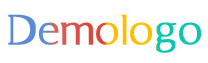






 京公网安备11000000000001号
京公网安备11000000000001号 京ICP备11000001号
京ICP备11000001号
还没有评论,来说两句吧...